WordPress, dünya genelinde milyonlarca web sitesi tarafından kullanılan popüler bir içerik yönetim sistemidir. Ancak bazen WordPress kullanıcıları, temalarını yüklediklerinde veya etkinleştirdiklerinde “style.css stil sayfası eksik” hatasıyla karşılaşabilirler. Bu hata, temanın stil sayfasının bulunamadığı anlamına gelir ve sitenin düzgün bir şekilde görüntülenememesine neden olur. Neyse ki, bu sorun genellikle kolayca çözülebilir. Bu makalede, “style.css stil sayfası eksik” hatasını nasıl çözebileceğinizi adım adım açıklayacağız.
1. Hatanın Nedenlerini Anlama
İlk adım, hatanın nedenini anlamaktır. WordPress temaları genellikle stil sayfalarını içeren bir “style.css” dosyasıyla birlikte gelir. Ancak, bazen kullanıcılar, temayı yanlışlıkla yanlış bir şekilde yükleyerek veya düzenleyerek bu hatayı alabilirler. Bunun dışında, bazı temalar, stil sayfalarını farklı bir isimle veya farklı bir konumda saklayabilirler.
2. Tema Dosyalarını Kontrol Etme
İkinci adım, WordPress tema dosyalarını kontrol etmektir. Tema dosyalarına erişmek için bir FTP istemcisi veya hosting sağlayıcınızın dosya yöneticisini kullanabilirsiniz. Aşağıdaki adımları izleyerek tema dosyalarını kontrol edin:
- FTP istemcinizde veya hosting sağlayıcınızın dosya yöneticisinde WordPress kurulumunuzun kök dizinine gidin.
- “wp-content” klasörüne gidin ve ardından “themes” klasörünü açın.
- Temanızın adını taşıyan bir klasör bulun ve içine girin.
Temanın içinde “style.css” dosyasını bulmaya çalışın. Eğer bu dosya mevcut değilse veya farklı bir isimle saklanmışsa, hatanın nedeni budur.
3. Stil Sayfasını Doğru Konuma Taşıma
Eğer stil sayfası yanlış bir konumda ise veya farklı bir isimle saklanmışsa, onu doğru konuma taşımanız gerekecektir. Aşağıdaki adımları izleyerek stil sayfasını doğru konuma taşıyabilirsiniz:
- Temanızın kök dizinine dönün.
- “style.css” dosyasını bulun ve kopyalayın.
- Kopyaladığınız dosyayı “wp-content/themes/tema-adı/” dizinine yapıştırın. “tema-adı” kısmını, kullandığınız temanın adıyla değiştirin.
Bu adımları takip ettikten sonra, stil sayfası doğru konumda olmalı ve hata giderilmelidir.
4. CSS Dosyasının Doğru Biçimde İçe Aktarılması
Bazı durumlarda, temanızın stil sayfası hala doğru görünse de hata devam edebilir. Bu durumda, stil sayfasının doğru biçimde içe aktarıldığından emin olmanız gerekir. “style.css” dosyasını açın ve içinde aşağıdaki kodu arayın:
/*
Theme Name: Theme Name
Theme URI: Theme URI
Author: Author Name
Author URI: Author URI
Description: Theme Description
Version: 1.0
*/
Bu kod, stil sayfasının başında yer alır ve tema bilgilerini içerir. Eğer bu kod eksik veya hatalı ise, hata oluşabilir. Kodu aşağıdaki gibi düzenleyin veya ekleyin:
/*
Theme Name: Theme Name
Theme URI: Theme URI
Author: Author Name
Author URI: Author URI
Description: Theme Description
Version: 1.0
Text Domain: theme-text-domain
*/
Yukarıdaki kodda, “theme-text-domain” kısmını kullandığınız temanın metin alanıyla değiştirin. Bu değişiklikten sonra, stil sayfasını kaydedin ve sitenizi yenileyerek hatanın düzelip düzelmediğini kontrol edin.
5. Önbelleği Temizleme ve Tarayıcı Önbelleğini Yenileme
Son olarak, hata hala devam ediyorsa, önbelleği temizlemeniz ve tarayıcı önbelleğini yenilemeniz gerekebilir. Bu adımlar, tarayıcınızın geçici dosyalarını ve önbelleğini temizler:
- WordPress yönetici paneline giriş yapın.
- “Eklentiler” menüsünden “Eklentileri Yönet” seçeneğine gidin.
- “Önbelleği Temizle” adında bir eklenti arayın ve etkinleştirin.
- Eklenti etkinleştirildikten sonra, “Önbelleği Temizle” sekmesine gidin ve önbelleği temizleyin.
Bu adımları tamamladıktan sonra, tarayıcınızdaki önbelleği temizlemek için CTRL+F5 (Windows) veya CMD+Shift+R (Mac) tuşlarına basın.
Bu makalede, WordPress’te “style.css stil sayfası eksik” hatasıyla başa çıkmak için adım adım bir çözüm sunulmuştur. Bu adımları takip ederek, genellikle bu hatayı kolayca düzeltebilirsiniz.
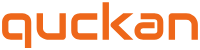

Tema yükleme sorunumu çözen güzel, basit ve kolay bir anlatım olmuş emeğinize sağlık.
Benim gibi pekçok kişinin bu sorunu yaşadığına eminim. Emeğinize sağlık
Benim gibi tema yükleme sorunu yaşayan acemiler için bilgilendirici bir makale olmuş teşekkürler